Ajoutez du texte dans vos factures : bon de commande, objet, références... Tout savoir pour compléter vos factures.
🔓 Permissions requises
Équipe : Voir les factures et Gérer les factures
Projet : Voir les factures et Gérer les factures
| Temps de lecture | 3 minutes |
| Temps de mise en place | 3 minutes |
| Nombre d'étapes | 2 |
Sommaire
I/ Utiliser les champs disponibles
1) Les champs communs à tout le projet
2) Les champs communs à chaque facture
II/ Créez vos propres champs personnalisés
I/ Utiliser les champs disponibles
Afin de personnaliser au mieux vos factures, vous avez plusieurs champs à disposition. Vous pouvez les paramétrer par défaut au niveau du projet afin qu'ils s'affichent sur chaque facture (par exemple un bon de commande) ou bien vous pouvez le saisir à chaque facture.
1) Les champs communs à tout le projet
Lorsque vous êtes sur le projet, allez sur Paramètres > Facturation > Modèle > vous pouvez saisir:
- Le préfixe de la facture unique à ce projet
- Le bon de commande de facture par défaut
- L'objet
- Le texte additionnel par défaut de la facture.
Ces champs seront annotés par défaut sur toutes les factures du projet mais vous pourrez tout de même les modifier depuis la facture.
2) Les champs propres à chaque facture
Depuis la facture > onglet RÉSUMÉ> vous avez également accès à de nombreux champs, dont ceux que nous avons cité précédemment. Complétez les champs et vos mentions seront ajoutées dans le bloc à gauche de la facture.
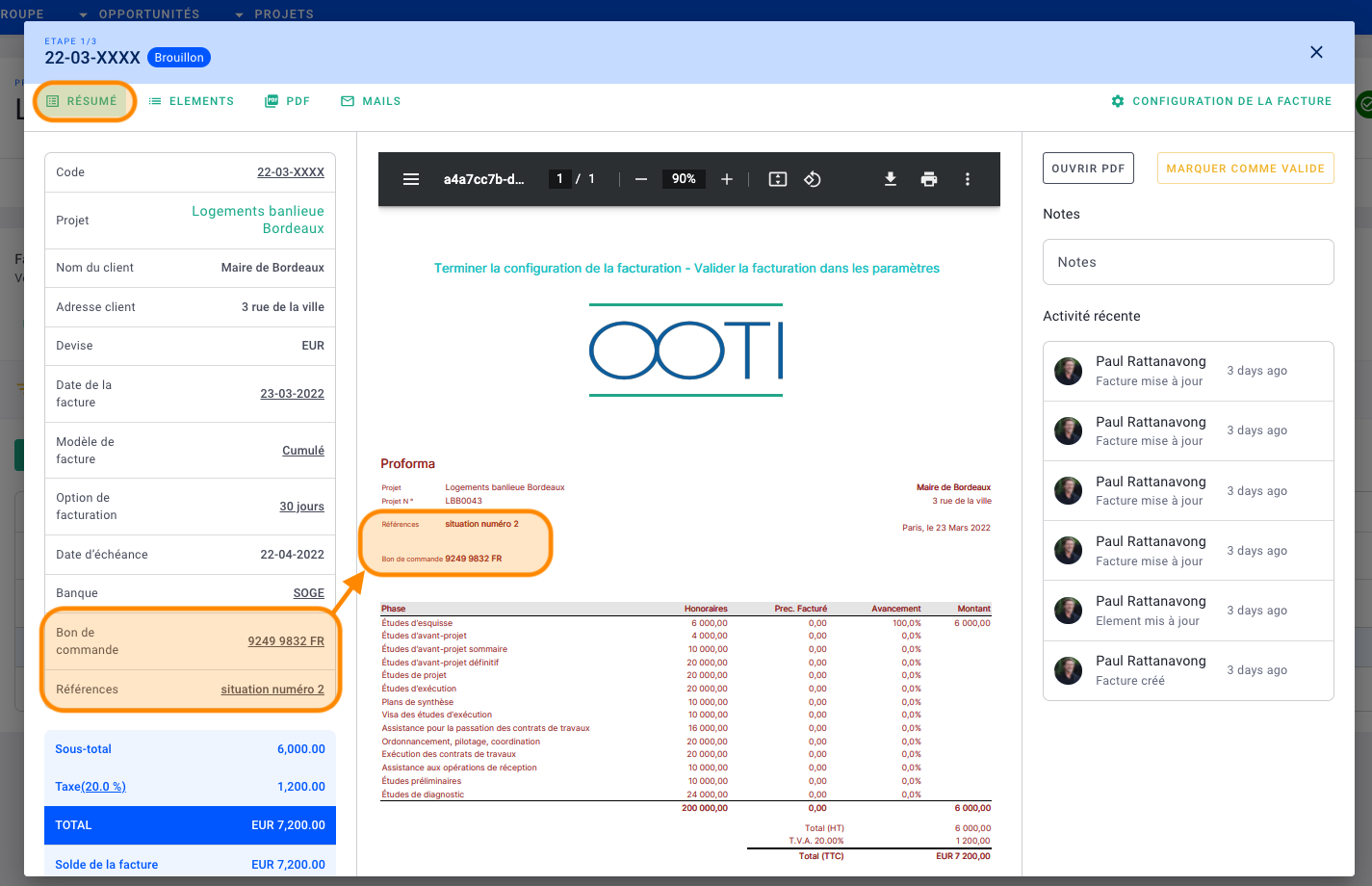
En plus des champs présentés plus haut, vous avez 2 blocs de texte à disposition, au dessus et en dessous du tableau des phases de facturation. Personnalisez vos en-têtes et vos pieds de page :
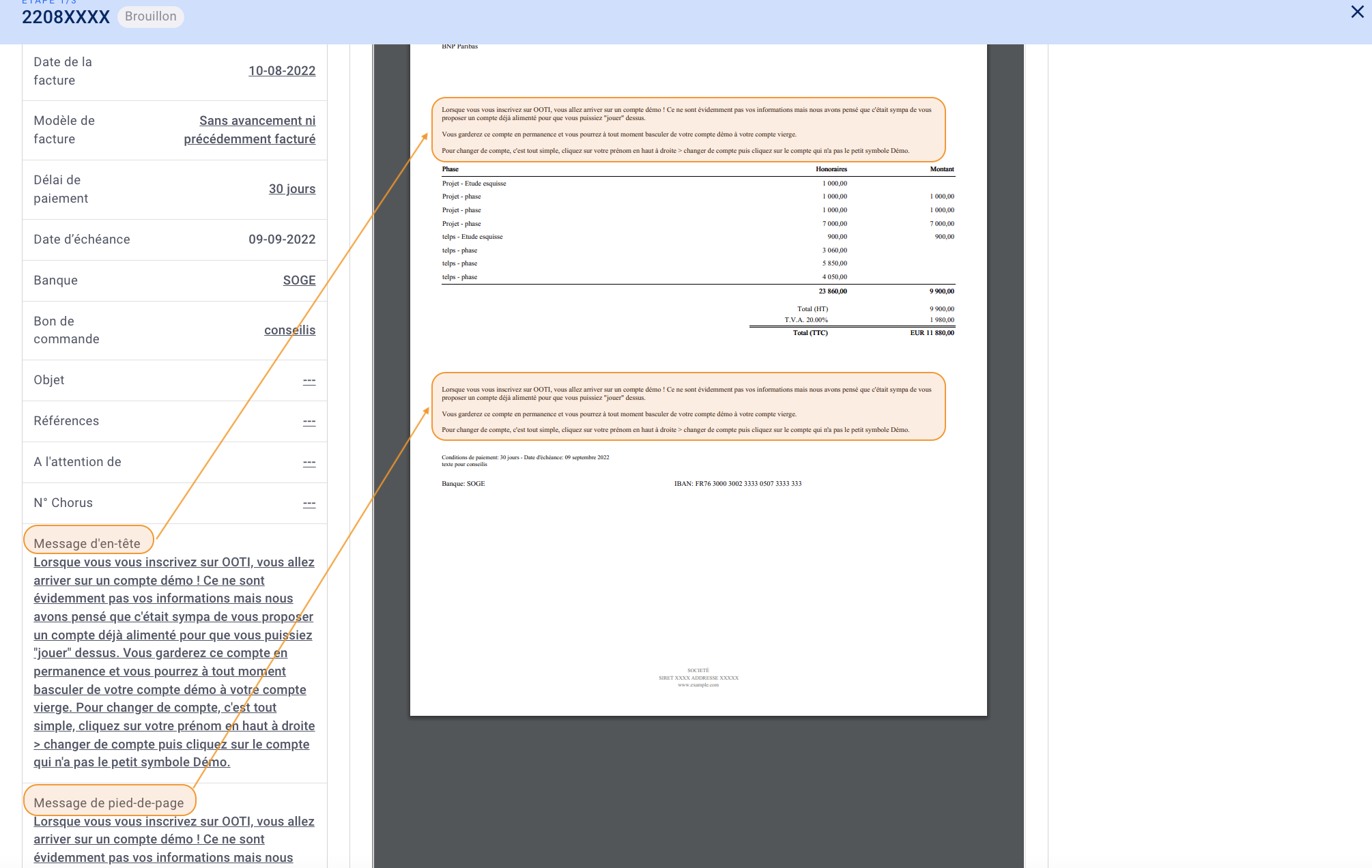
II/ Créez vos propres champs personnalisés
En plus des champs que nous proposons, vous pouvez créer vos propres champs personnalisés qui apparaitront exclusivement sur les factures.
Pour créer ces champs cliquez sur votre Prénom en haut à droite > Paramètres > Général > Champs personnalisés > Factures > + Champs.
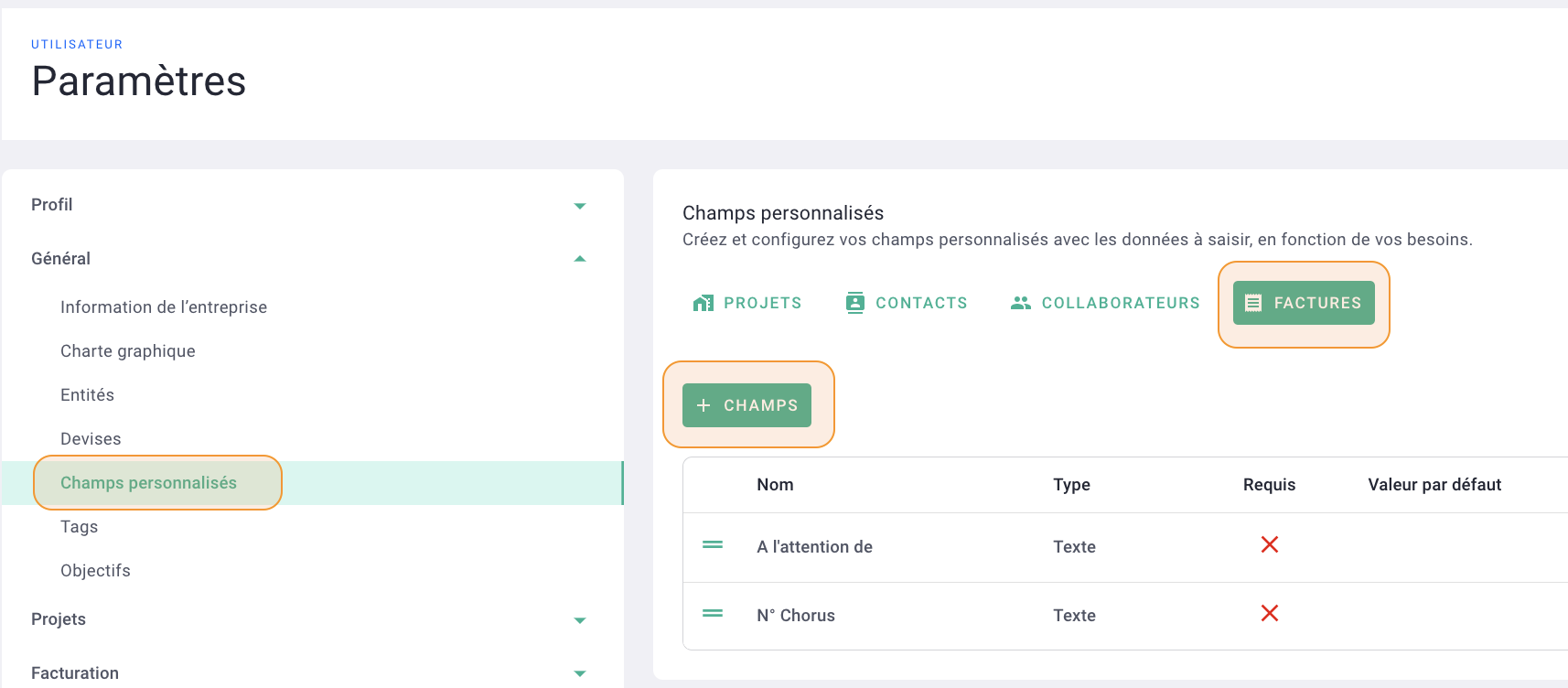
Vous retrouverez ce champs sur votre Facture > onglet RÉSUMÉ dans l'encadré gris à gauche. Les champs personnalisés seront positionnés dans l'en-tête à gauche sur la facture.
C'est fait ! Vous avez personnalisés les champs sur les factures! 🎉
